Come convertire PNG in JPEG
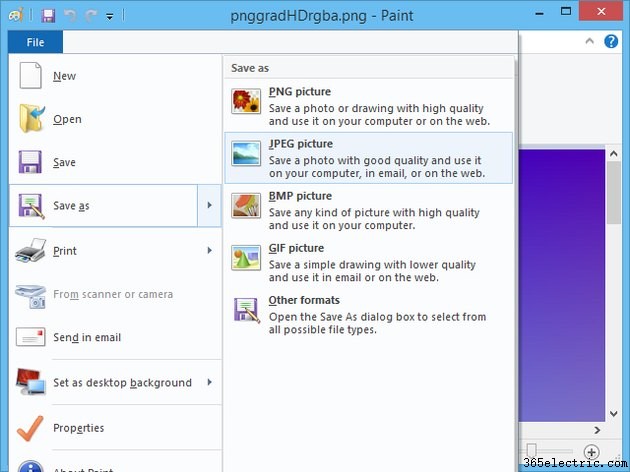
Il formato immagine PNG non è così popolare e ampiamente supportato come il formato JPEG, quindi potrebbe essere necessario convertire le immagini PNG in JPEG prima di caricarle su servizi che non supportano il formato PNG. In Windows 8.1, sia Raccolta foto di Windows che Microsoft Paint possono eseguire la conversione tra i due formati. Altri programmi, come Adobe Photoshop, Adobe Fireworks e Corel PaintShop Pro, possono convertire i PNG in JPEG; tuttavia, questi programmi sono piuttosto costosi.
Microsoft Paint
Passaggio 1
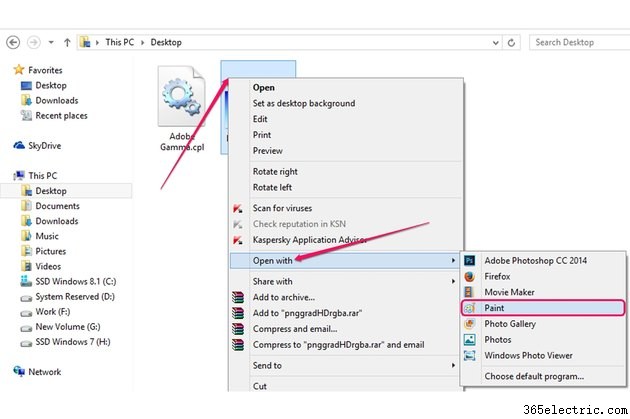
Premi Windows-X per visualizzare il menu Power User e fare clic su Esplora file per avviare l'utilità. Seleziona la cartella che contiene il file PNG, fai clic con il pulsante destro del mouse sul file, seleziona Apri con e fai clic su Dipingi per aprire l'immagine in Microsoft Paint.
Passaggio 2
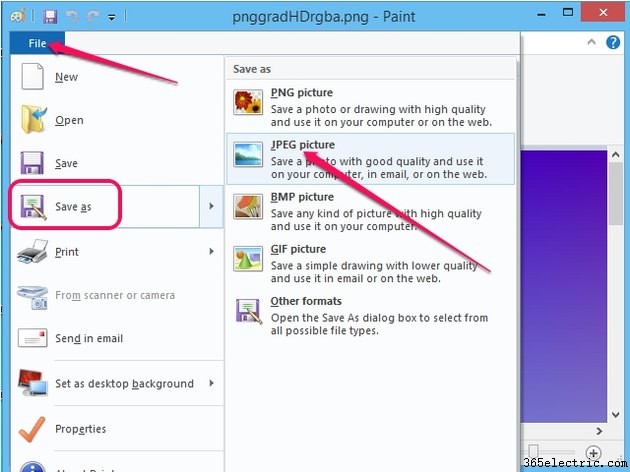
Fai clic su File , passa il mouse su Salva con nome e fai clic su Immagine JPEG per visualizzare la finestra di dialogo Salva con nome.
Passaggio 3
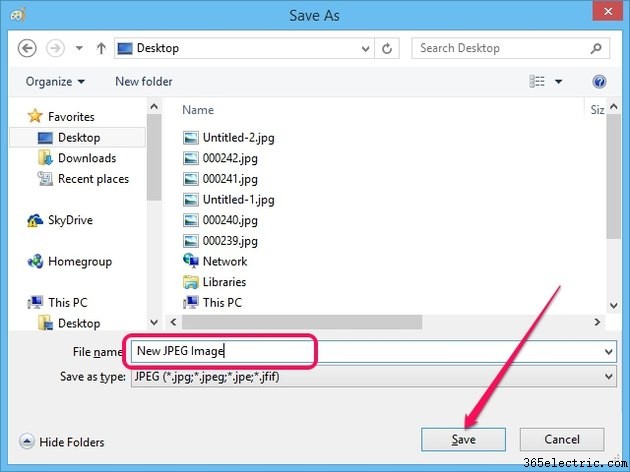
Seleziona la cartella di destinazione dal riquadro di sinistra, digita un nome per l'immagine JPEG nel Nome file campo e quindi fare clic su Salva per convertire il PNG in un JPEG.
Raccolta foto di Windows
Passaggio 1
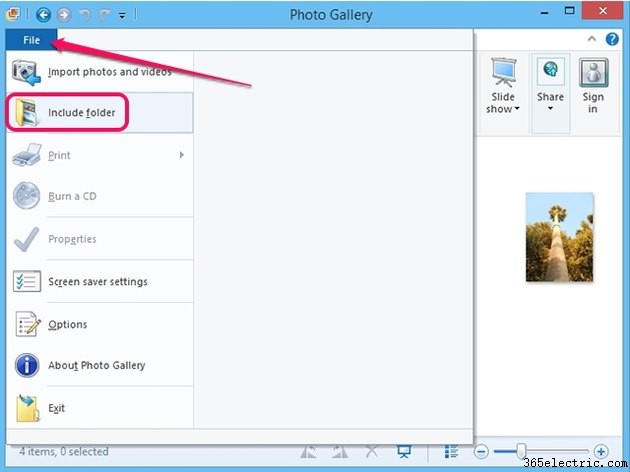
Avvia Raccolta foto di Windows, fai clic su File e seleziona Includi cartella dal menu per visualizzare la finestra di dialogo Posizioni della libreria di immagini. Per visualizzare le immagini in cartelle specifiche, devi aggiungere le cartelle alla libreria Photo Gallery.
Passaggio 2
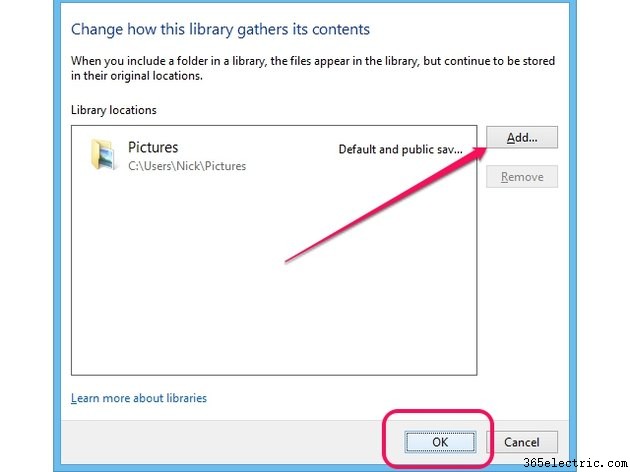
Fai clic su Aggiungi e seleziona la cartella che contiene l'immagine PNG. Fai clic su OK per aggiungere la cartella alla libreria in Galleria foto. Tutte le immagini nella cartella vengono caricate automaticamente e visualizzate nel riquadro di destra.
Passaggio 3
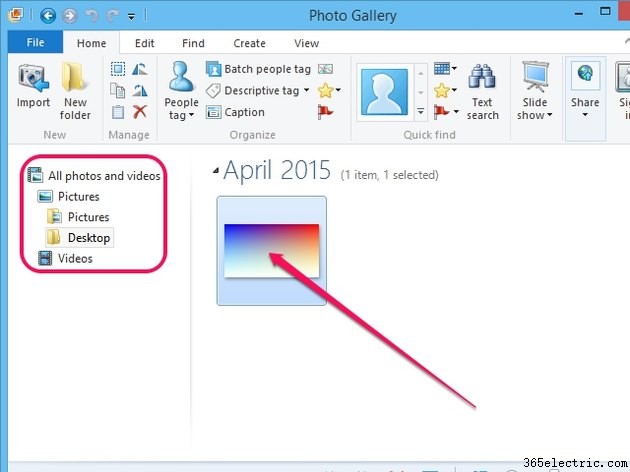
Seleziona la cartella che contiene l'immagine PNG, quindi fai doppio clic sull'immagine nel riquadro a destra per passare alla modalità di modifica.
Passaggio 4
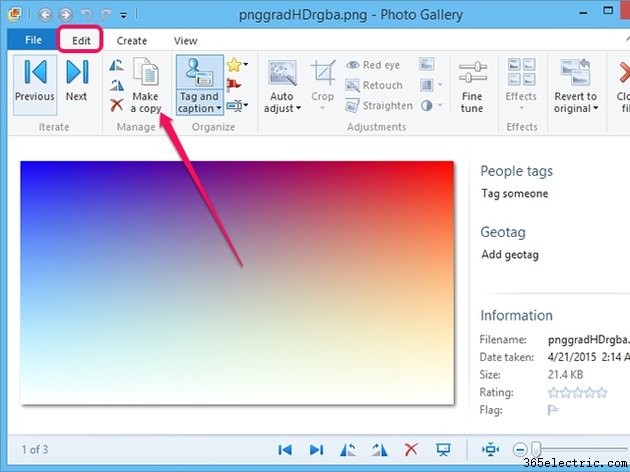
Fai clic su Crea una copia pulsante nel gruppo Gestisci nel riquadro Modifica per visualizzare la finestra di dialogo Crea una copia.
Passaggio 5
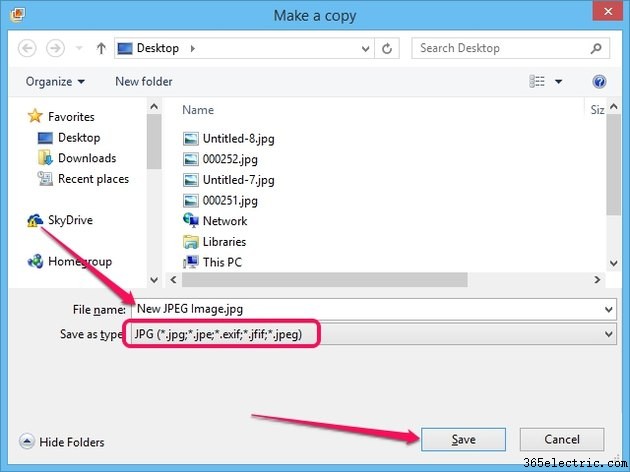
Seleziona JPG dal Salva come tipo casella a discesa per salvare l'immagine in formato JPEG. Digita un nome per l'immagine nel Nome file campo, seleziona la cartella di destinazione e fai clic su Salva per generare un'immagine JPEG dal PNG originale.
Suggerimento
In Adobe Photoshop, Adobe Fireworks e Corel PaintShop Pro, premi "Ctrl-O" per visualizzare la finestra di dialogo Apri e seleziona l'immagine PNG per aprirla. Fai clic su "File" e seleziona "Salva con nome" dal menu. Seleziona "JPEG" o "JPG" dalla casella a discesa "Salva con nome" e fai clic su "Salva" o "OK" per generare un JPEG in uno dei tre programmi.
Il salvataggio dell'immagine in un formato diverso non altera il PNG originale. Puoi salvare la nuova immagine nella stessa cartella senza sovrascrivere il file PNG:la nuova immagine ha un'estensione JPEG.
Le immagini ad alta risoluzione in formato PNG possono essere significativamente più grandi delle immagini JPEG. Usa le immagini JPEG se desideri inviarle via e-mail o caricarle sul Web.
